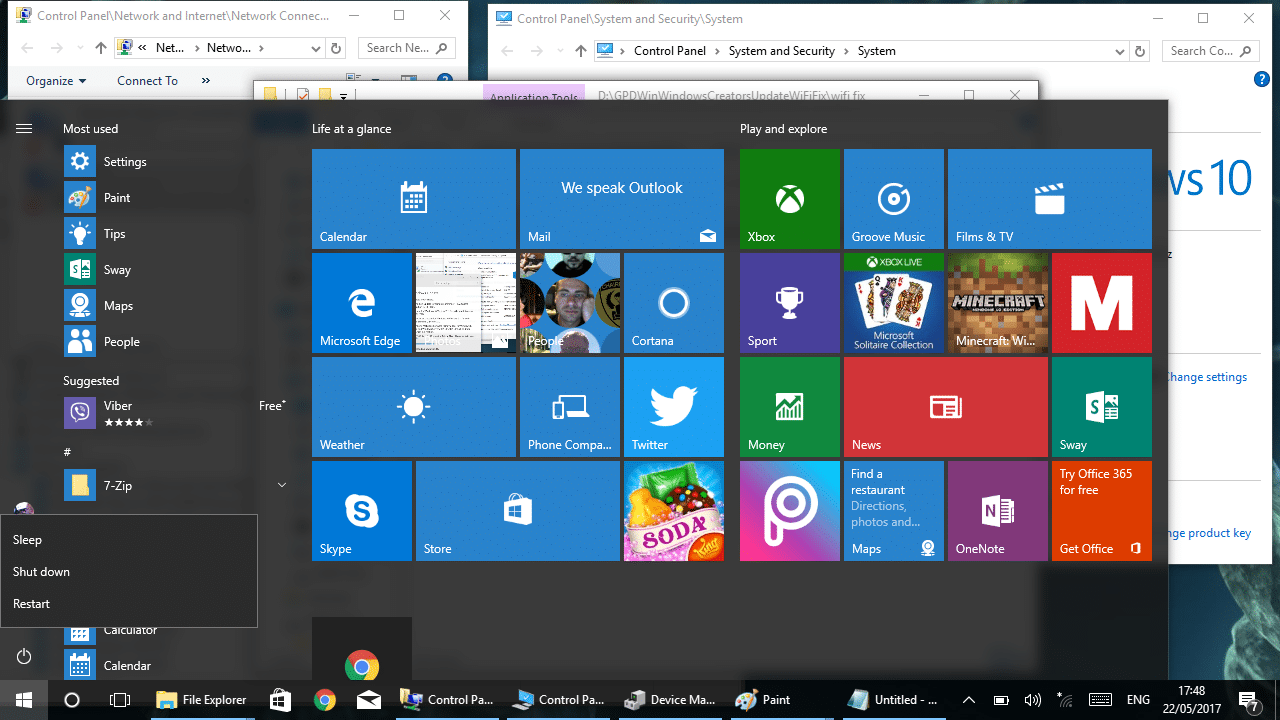15 Novembre 2023
Estimated reading time: 1 min
Microsoft ha recentemente rilasciato il “Creators Update" per Windows 10 (vedi
qui
per ulteriori informazioni). Purtroppo questo aggiornamento può causare problemi quando si utilizza il WiFi. La soluzione è molto semplice e richiede circa un minuto. È necessario eseguire questa correzione solo se il WiFi ha improvvisamente smesso di funzionare sul vostro DroiX GPD Win.
qui
per ulteriori informazioni). Purtroppo questo aggiornamento può causare problemi quando si utilizza il WiFi. La soluzione è molto semplice e richiede circa un minuto. È necessario eseguire questa correzione solo se il WiFi ha improvvisamente smesso di funzionare sul vostro DroiX GPD Win.
- Si prega di scaricare
https://goo.gl/mASA9g
. È possibile ignorare l’avviso se si scarica il file con il browser Chrome; il file è sicuramente sicuro. È possibile fare clic sulla piccola freccia accanto al download e su Seleziona conserva. (Se si preferisce non visualizzare l’avviso in Chrome relativo alla correzione WiFi in formato ZIP, scaricare il file
https://goo.gl/nRL0Bk
(contiene gli stessi file in un archivio .7z). È quindi necessario installare 7-Zip da
http://www.7-zip.org/download.html
se non lo si possiede già.
A seconda del formato scaricato, questo processo vi darà un file chiamato “GPD Win WiFi Fix Windows 10 Creators Update.zip" o “GPD Win WiFi Fix Windows 10 Creators Update.7z".
- Copiare questo file su Win e fare clic con il pulsante destro del mouse (premere a lungo sullo schermo se si usano le dita).
- Selezionate l’opzione “Estrai tutto" e lasciate che decomprima i due file all’interno. Se avete scaricato il file .7z, fate clic con il tasto destro del mouse e selezionate il menu 7-Zip, quindi “Estrai in GPD Win WiFi Fix Windows 10 Creators Update".
- A questo punto, navigare nella directory selezionata quando si sono estratti i file
- Fare clic con il tasto destro del mouse sul file “wifix.bat" e fare clic sull’opzione Esegui come amministratore, quindi confermare la certezza. (Se non si vede questa opzione, significa che si sta guardando all’interno del file ZIP, piuttosto che nella versione decompressa).
- Una volta completato il processo, riavviare e il WiFi dovrebbe tornare alla normalità.
Se non siete sicuri di come procedere, se avete provato la soluzione ma avete riscontrato un problema o se avete altre domande, fatecelo sapere tramite [email protected] (per velocizzare il processo, includete anche l’ID dell’ordine o l’indirizzo completo di consegna).